3 métodos para convertir PDF a hojas de cálculo de Google
Miscelánea / / April 05, 2023
Los documentos PDF se utilizan en todas las organizaciones pequeñas y grandes para diversos fines. Son útiles para compartir detalles como cotizaciones, cuentas, facturas y demás. Los desafíos surgen cuando se requiere extraer los datos en el PDF, ya que importar datos desde un PDF no es una tarea fácil y requiere mucho tiempo. No se preocupe, lo tenemos cubierto. En este artículo, aprenderá cómo convertir PDF a Hojas de cálculo de Google utilizando Documentos de Google y el convertidor de PDF a Hojas de cálculo de Google. Continúe leyendo para saber cómo convertir una hoja de cálculo de Google a una secuencia de comandos PDF.

Tabla de contenido
- Cómo convertir PDF a hojas de Google
- ¿Por qué se requiere la conversión de PDF a Hojas de cálculo de Google?
- Método 1: Usa Documentos de Google
- Método 2: usar archivos CSV
- Método 3: usar herramientas en línea
- Cómo convertir hojas de cálculo de Google a PDF
Cómo convertir PDF a hojas de Google
Aquí, hemos mostrado todos los métodos posibles para convertir PDF a Google Sheets en detalle.
¿Por qué se requiere la conversión de PDF a Hojas de cálculo de Google?
Los motivos de conversión pueden variar según el contexto del usuario. Se puede utilizar para realizar un seguimiento de los detalles importantes del cliente o de la empresa, como facturas, pedidos, entregas, registros, detalles de los empleados, etc. Además, al convertir, puede mantener los detalles seguros y compartirlos fácilmente cuando sea necesario. Llevar a cabo la conversión no es la taza de té de nadie. Es una tarea laboriosa cuando se hace manualmente. Por lo tanto, tenemos métodos simplificados para convertir PDF a Hojas de cálculo de Google y convertir Hojas de cálculo de Google a PDF.
Se pueden utilizar varios métodos para convertir la hoja de cálculo de Google en secuencias de comandos PDF. Algunos de los métodos más habituales son los que vamos a ver:
Método 1: Usa Documentos de Google
Este es el archivo PDF que debe convertirse en una hoja de cálculo de Google.
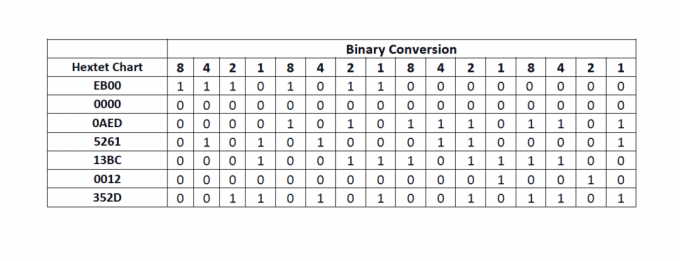
Veamos los pasos que tendremos que realizar:
1. Ir a tu Google Drive.
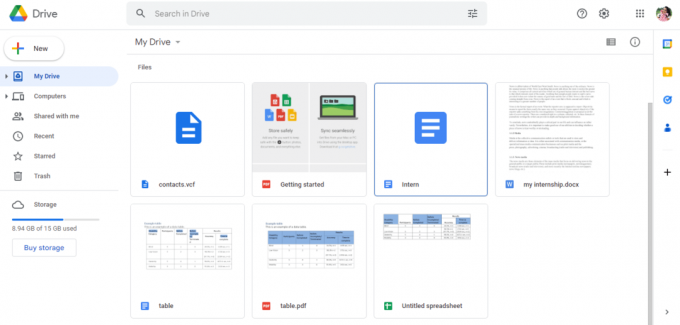
2. Clickea en el Nuevo opción en el lado izquierdo de la página.

3. Se abrirá un nuevo cuadro de diálogo y luego haga clic en Subir archivo.
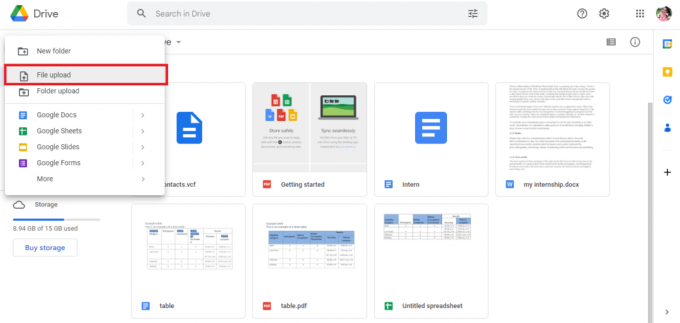
4. Seleccione el archivo PDF y haga clic en el Abierto opción.
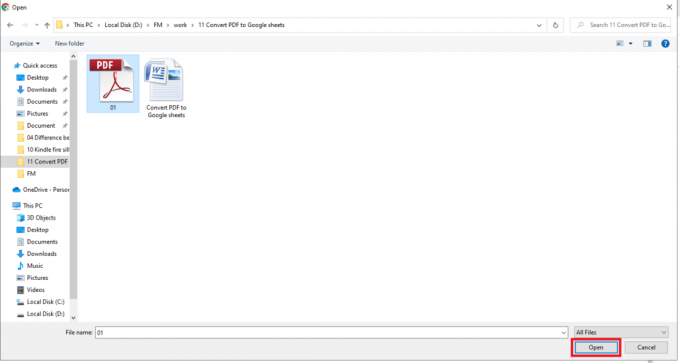
5. El archivo subido será notificado como 1 Carga completa en la parte inferior derecha de la pantalla.
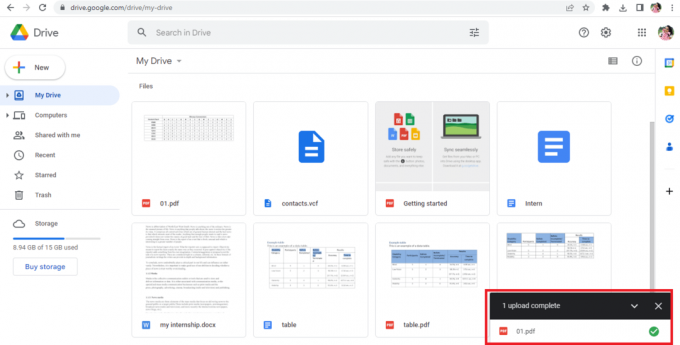
6. Clickea en el Nombre del archivo para abrir el archivo PDF.
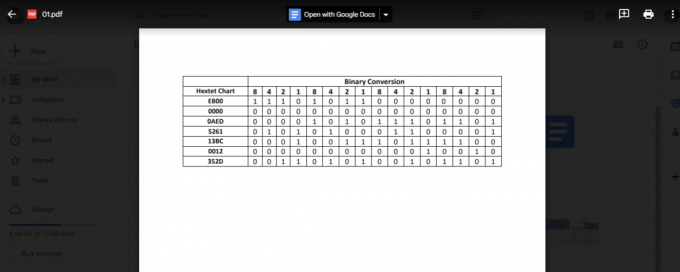
7. Clickea en el Abrir con Documentos de Google opción en la parte superior de la pantalla.
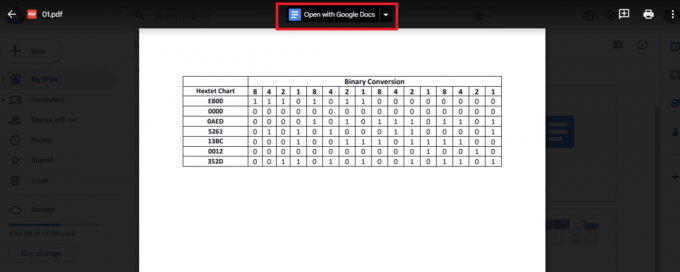
8. Su El archivo PDF se abrirá en Google Docs como esto.

9. Seleccionar y copiar los datos requeridos.
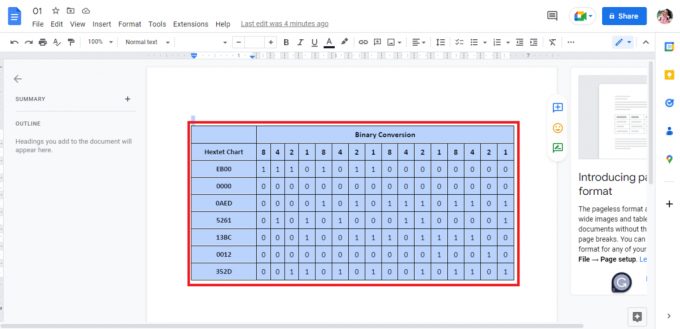
10. Abre un Hoja de Google.

11. Pegar los datos copiados de Documentos de Google.
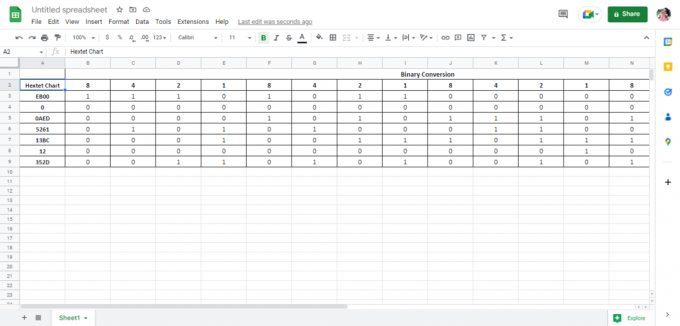
Este es un método para llevar a cabo el procedimiento de conversión de PDF a Google Sheets. Más adelante en el artículo, también veremos cómo convertir Google Sheets a PDF. Por ahora, veamos el segundo método para convertir PDF a Hojas de cálculo de Google.
Lea también:Cómo convertir BAT a EXE en Windows 10
Método 2: usar archivos CSV
Este es otro método que se puede utilizar para convertir archivos PDF a Hojas de cálculo de Google. En comparación con el primer método, este método tiende a ser largo y complicado. Sin embargo, puede utilizar cualquiera de los métodos para realizar el trabajo. Los pasos para lograr la conversión se mencionan a continuación:
Nota 1: El siguiente método puede o no funcionar para usted.
Nota 2: Para usar este método tendrás que seguir Método 1 hasta Paso8, luego siga los pasos a continuación.
1. El datos en el archivo aparecerá como texto.
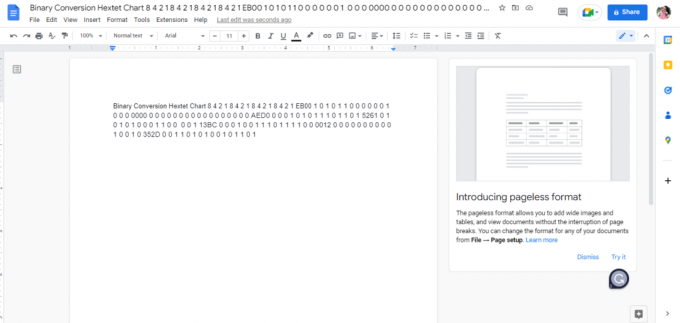
2. Prensa Teclas Ctrl + H simultáneamente como necesitamos separar los datos colocando la coma en cada espacio entre los dígitos.
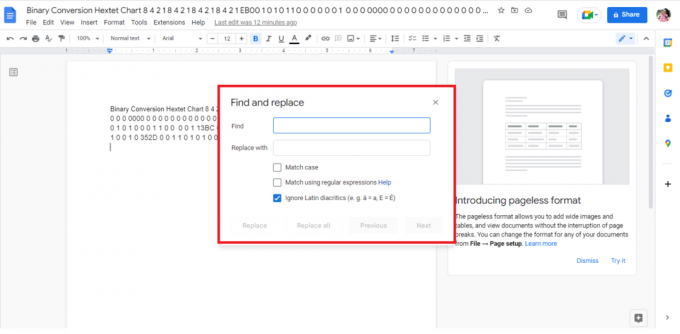
3. presione el barra espaciadora en el hallazgo Barra de búsqueda.

4. Tipo coma (,) en el Reemplazar con Barra de búsqueda.
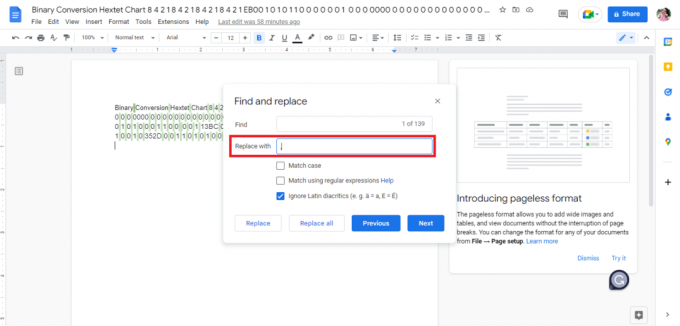
5. Haga clic en Reemplaza todo opción.

6. Esto es lo que datos reemplazados por comas parece.
Nota: Dado que todo el espacio se reemplaza por una coma. Tendremos que editar los datos ya que las primeras cuatro palabras deben colocarse juntas en dos celdas respectivamente.

7. Reemplace lacomaentre las palabras con un espacio que necesitan estar en una sola celda.

8. Descarga el archivo como Texto sin formato(.TXT).
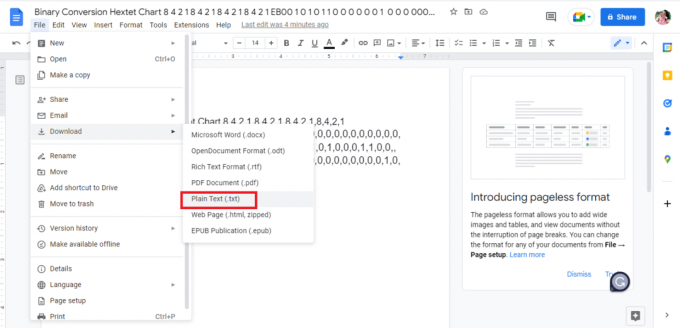
9. El archivo descargado se abrirá en un Bloc.
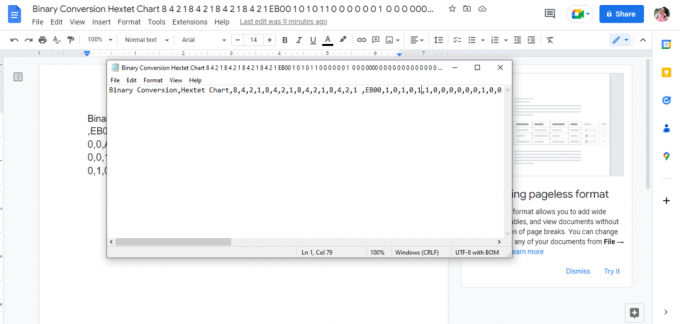
10. Editar los datos en filas como le gustaría ingresar en las Hojas de cálculo de Google.
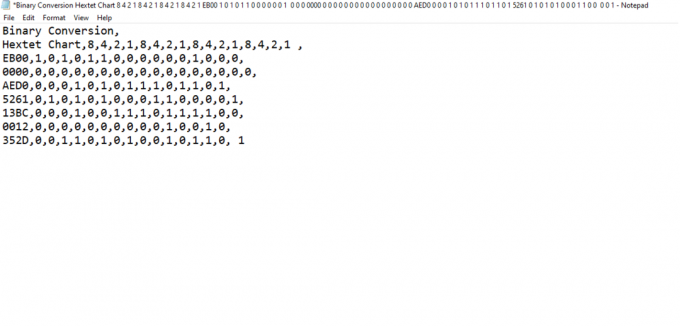
11. Guarde el bloc de notas en .csv formato.

12. Luego, haga clic en el Ahorrar Opción.

13. Ir a Hojas de cálculo de Google y abierto a nueva Hoja de Google haciendo clic en la opción en blanco.

14. A hoja nueva abrirá.

15. Prensa Control + O, y se abrirá un nuevo cuadro de diálogo, luego haga clic en el SUBIR opción.

16. Arrastra y suelta el .csv archivo aquí.

17. El archivo importado se abrirá así, luego haga clic en Abrir con Hojas de cálculo de Google opción.
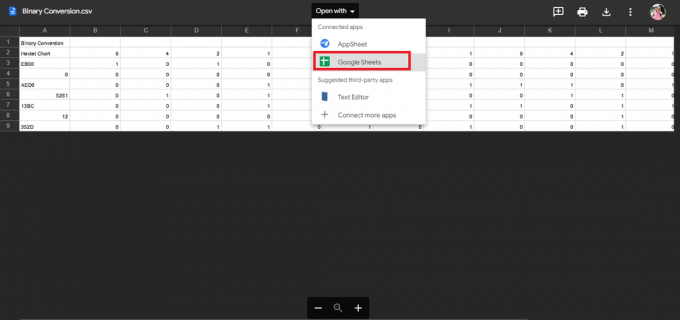
18. Así es como los datos son importados.

19. Hacer el cambios necesarios según su expediente.

Este es el procedimiento para convertir PDF a Google Sheets. Otra forma simplificada de llevar a cabo el proceso de conversión es mediante el uso de herramientas en línea como el convertidor de PDF a Hojas de cálculo de Google.
Lea también:Cómo convertir IMG a ISO
Método 3: usar herramientas en línea
El uso de herramientas en línea como el convertidor de PDF a Hojas de cálculo de Google convierte instantáneamente sus datos con solo unos pocos clics. Hemos enumerado algunos convertidores de PDF a Hojas de cálculo de Google que podrían ayudarlo. Más adelante en el artículo, también explicamos las herramientas que se pueden usar para guardar Hojas de cálculo de Google como PDF.
1. analizador de documentos
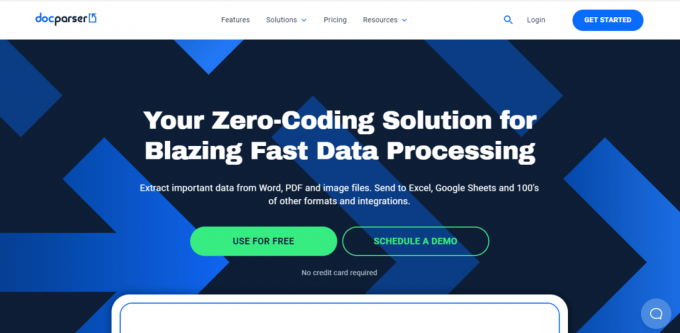
analizador de documentos es una de esas herramientas que puede ser muy útil cuando busca una herramienta en línea para convertir sus datos en cualquier formato. Tiene muchas funciones integradas que diferencian inteligentemente entre los datos y ayudan a extraer fácilmente datos de diferentes tipos de archivos. Otras características de Docparser son:
- El Preajustes en el sitio web se muestran de forma inteligente.
- Comprende filtros para extraer los datos en consecuencia.
- Docparser tiene un incorporado Código QR y código de barras escáner.
- Los datos importados son procesado y exportado muy rápidamente.
2. nanoredes

nanoredes es otra herramienta en línea que puede usar para convertir datos en línea. nanored se especializa en OCR avanzado y aprendizaje profundo para extraer datos de archivos. La herramienta admite varios idiomas. Consta de una versión de pago y otra gratuita también. Algunas de las características de Nanonets son:
- El sitio web carga archivos y exporta datos sin esfuerzo.
- Comprende diferentes categorías preestablecidas como tarjetas de menú, recibos, facturas, currículos, formularios, lecturas de medidores y muchos más.
- El sitio web también ofrece una prueba gratuita.
3. Adobe Acrobat CC
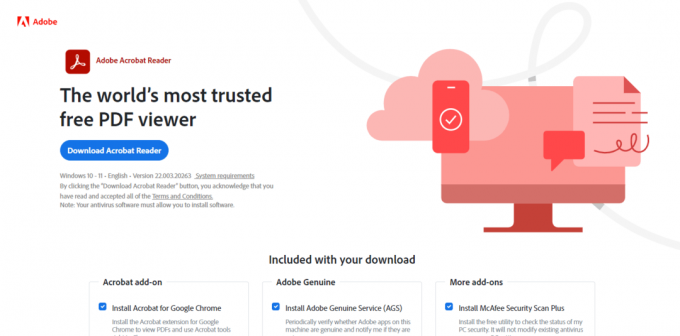
Adobe Acrobat CC es una de las mejores herramientas para convertir PDF a Google Sheets. Es una herramienta paga, por lo que puede suscribirse mensual o anualmente. Con esta herramienta, puede Trabaje fácilmente en archivos PDF simples, complejos o bloqueados. Algunas de las características de Adobe Acrobat DC son:
- Permite a los usuarios crear y editar texto, imágenes y dividir y organizar páginas.
- Convertir archivos PDF a diferentes formatos de archivo como Hojas de cálculo de Google, MS Word, MS PowerPoint, etc.
- Esta herramienta también permite a los usuarios agregar comentarios, revisar y compartir archivos.
Se pueden usar más herramientas como convertidores de PDF a Google Sheets como en línea2pdfy Chef PDF. Los desafíos llegan cuando solo haces la mitad del trabajo. Estas herramientas solo convierten datos de PDF a formato Excel, lo que significa que los usuarios aún deben seguir cualquiera de los dos primeros métodos para convertir PDF a Google Sheets usando Google Docs. Continúe leyendo este artículo para conocer las herramientas que puede usar para convertir Hojas de cálculo de Google a PDF.
Cómo convertir hojas de cálculo de Google a PDF
Hay diferentes formas de convertir hojas de cálculo de Google a secuencias de comandos PDF; puede usar cualquiera de los métodos según su conveniencia.
Método 1: Usa Documentos de Google
Uno de los métodos más simples para convertir Google Sheets a PDF es descargar el archivo como PDF. Los pasos para lograr este proceso se mencionan a continuación:
1. Abre tu Hoja de Google.

2. Clickea en el Archivo opción en la esquina superior izquierda de la pantalla.
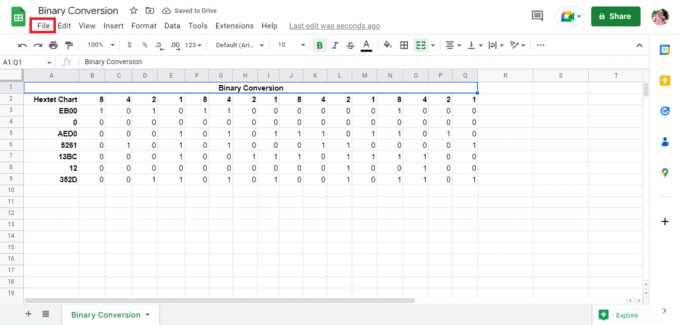
3. Clickea en el Descargar opción.
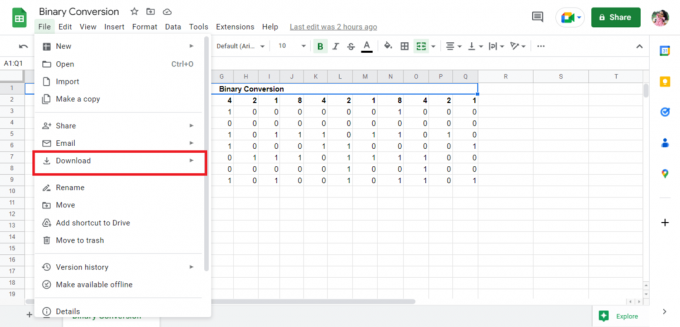
4. Clickea en el PDF (.pdf) para guardar el archivo como PDF.

5. Editar los detalles en consecuencia y Exportar el archivo como PDF.
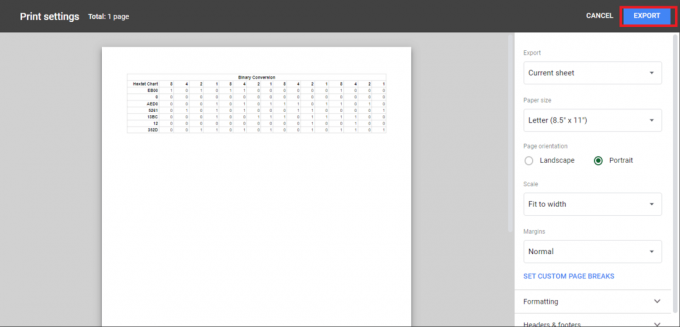
Lea también:Cómo convertir Word a JPEG
Método 2: use el correo electrónico como función de archivo adjunto
Otro método simple para convertir Google Sheets a PDF es finalizar el archivo como PDF adjunto. Los pasos para lograr este proceso se mencionan a continuación:
1. Haga clic en Archivo en la esquina superior izquierda de la pantalla.
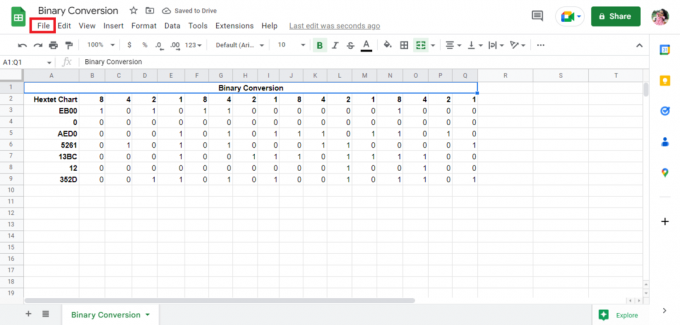
2. Clickea en el Correo electrónico opción.

3. Clickea en el Enviar este archivo por correo electrónico opción.
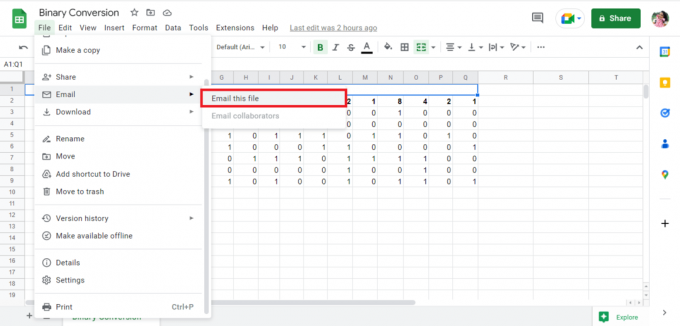
4. Complete su correo electrónicoDIRECCIÓN y recibir el archivo como archivo adjunto.
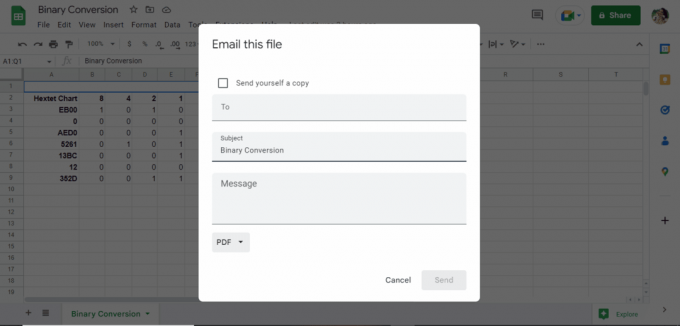
Recomendado:
- Cómo dejar de seguir hashtags en Instagram
- ¿Por qué Hinge eliminó mi cuenta?
- Cómo cambiar DPI de imagen en Windows
- Cómo convertir una imagen a pintura en escala de grises
Los mencionados anteriormente son los métodos para convertir PDF a Hojas de cálculo de Google usando el convertidor de PDF a Hojas de cálculo de Google y convirtiendo la hoja de cálculo de Google a la secuencia de comandos de PDF. Esperamos que esta guía le haya ayudado a descubrir cómo convertir PDF a Hojas de cálculo de Google. Comparta sus consultas o sugerencias en la sección de comentarios a continuación.

Elon Decker
Elon es un escritor de tecnología en TechCult. Ha estado escribiendo guías prácticas durante aproximadamente 6 años y ha cubierto muchos temas. Le encanta cubrir temas relacionados con Windows, Android y los últimos trucos y consejos.



